Создать онлайн слайд шоу: Создать слайд-шоу онлайн — Clideo
Imagination — программа для создания слайд-шоу
Установка
Описание программы
Работа в программе
Окружение
- Версия РЕД ОС: 7.3
- Конфигурация: Рабочая станция
- Версия ПО: imagination-3.6-3
Imagination — программа, позволяющая создавать слайд-шоу из изображений. Imagination имеет большое количество встроенных переходов, возможность добавления аудио в качестве музыкального сопровождения и создания подписей к изображениям.
На нашем Youtube-канале вы можете подробнее ознакомиться с созданием слайд-шоу в Imagination, просмотрев видео Как сделать слайд шоу в РЕД ОС. Imagination, а также найти много другой полезной информации.
Установка
Установить программу можно либо через графический менеджер пакетов, либо через терминал.
Для установки программы через графический менеджер пакетов dnfdragora перейдите в «Главное меню» — «Администрирование» — «Управление пакетами dnfdragora», выполните поиск необходимого пакета по ключевому слову «imagination» и отметьте флагом пакет последней версии. После этого нажмите кнопку «Применить» и дождитесь окончания установки пакетов.
После этого нажмите кнопку «Применить» и дождитесь окончания установки пакетов.
Для установки программы через терминал перейдите в сеанс пользователя root:
su -
и выполните команду:
dnf install imagination -y
Дальнейшая работа в программе выполняется от локального пользователя.
Описание программы
После установки программа будет доступна из «Главного меню» — «Аудио и видео» — «Создание слайд-шоу».
Вверху находится основное меню программы, в котором перечислены основные действия для слайд-шоу, действия для слайдов, а также параметры просмотра.
По умолчанию частота кадров предварительного просмотра составляет 15 кадров в секунду, что дает эффект притормаживающей картинки, особенно это заметно при наложении эффектов переходов. Для большей плавности во время предварительного просмотра рекомендуется устанавливать максимальные значения количества кадров.
Для большей плавности во время предварительного просмотра рекомендуется устанавливать максимальные значения количества кадров.
Ниже основного меню располагается панель инструментов, на которой доступны действия для создания и работы со слайд-шоу.
Кнопки панели инструментов:
1. Создание нового проекта слайд-шоу.
2. Открытие существующего проекта.
3. Сохранение проекта слайд-шоу.
4. Импорт изображений и музыкальных файлов (если они требуются для фона).
5. Удаление выбранного слайда.
6. Поворот по горизонтали.
7. Повороты влево/вправо на 90 градусов.
8. Размер слайдов в области предварительного просмотра.
9. Кнопки для навигации.
10. Кнопка воспроизведения/паузы.
11. Кнопки перемещения по слайдам.
Кнопки перемещения по слайдам.
Ниже находится окно предварительного просмотра, его размер можно расширить.
Справа расположены настройки для видео, где есть возможность добавления переходов, движения, а также текста на слайды. В этом же окне есть вкладка для настройки добавляемых аудио-файлов.
Работа в программе
Для создания слайд-шоу выберите пункт меню «Слайд-шоу» — «Новый» либо нажмите на кнопку «Создать новое слайд-шоу» на панели инструментов. При этом будет выведено окно с настройками будущего слайд-шоу, в котором необходимо задать настройки формата видео, размера изображения, количества кадров в секунду и дополнительных параметров.
Для примера будут установлены обычные настройки. Также будет снят флаг с опции «Изменять размер изображений с учетом выбранных пропорций», чтобы оригинальные фото не были искажены.
Во втором пункте дополнительных настроек можно выбрать цвет для завершения слайд-шоу.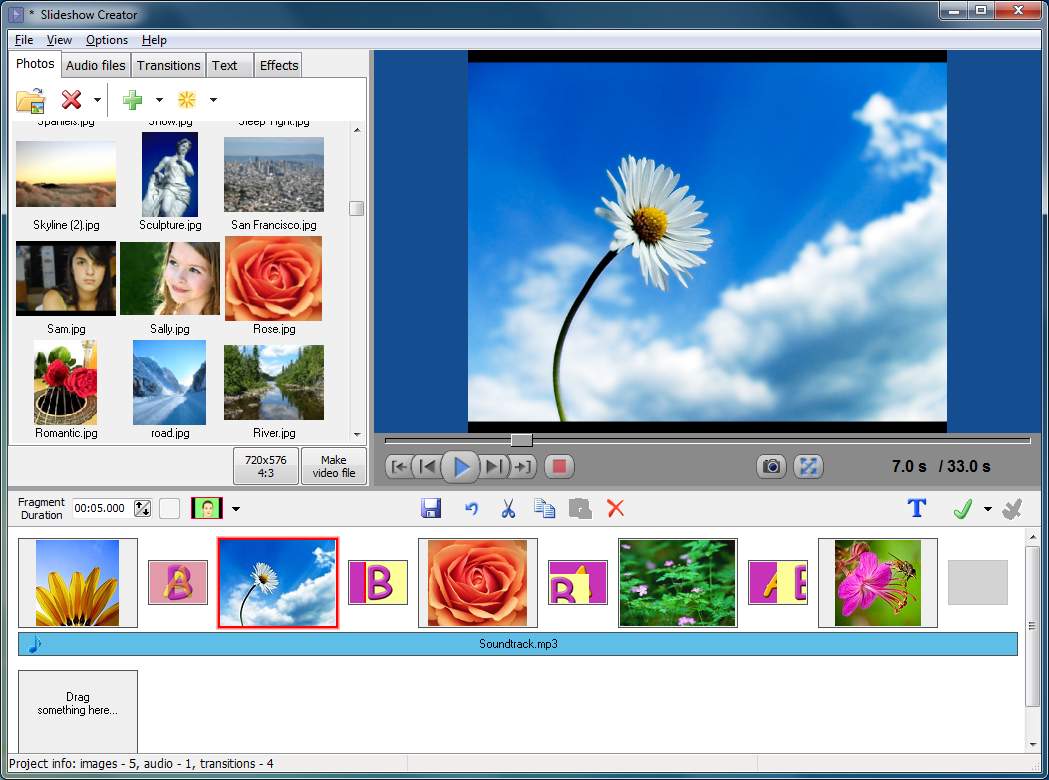 Для сохранения настроек нажмите «ОК».
Для сохранения настроек нажмите «ОК».
После определения настроек необходимо импортировать изображения, для этого выберите в пункте меню «Слайд-шоу» — «Импорт изображений» или нажмите на кнопку «Импорт изображений» на панели инструментов.
Теперь слайды отображаются в нижней навигационной панели и по ним можно перемещаться.
Для добавления произвольных переходов выберите необходимый слайд, в параметрах слайда нажмите кнопку «Произвольный», программа случайным образом добавит произвольный переход. Также можно изменить скорость перехода и длительность показа выбранного слайда, при этом будет отображаться общая продолжительность слайд-шоу.
Для добавления текста на слайд предусмотрено много тонких настроек, в том числе и анимация появления. Внизу есть ползунки для точного позиционирования.
Для добавления фоновой музыки нажмите кнопку «Импорт музыкального файла» на панели инструментов, выберите аудио-файл и нажмите «Открыть».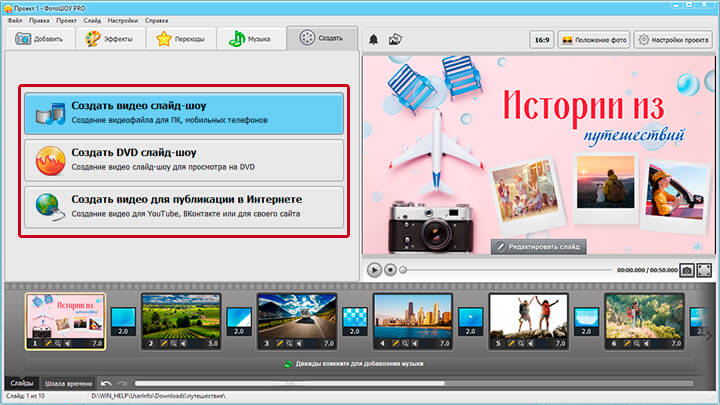 Все изменения производятся во вкладке «Аудио» окна настройки параметров слайда. Если добавлено несколько песен, то можно изменить их порядок с помощью клавиш . В этом разделе также доступна регулировка длительности затухания — по умолчанию 5 секунд.
Все изменения производятся во вкладке «Аудио» окна настройки параметров слайда. Если добавлено несколько песен, то можно изменить их порядок с помощью клавиш . В этом разделе также доступна регулировка длительности затухания — по умолчанию 5 секунд.
Незавершенный проект можно сохранить отдельным файлом для дальнейшего редактирования. Для этого в основном меню выберите «Слайд-шоу» — «Сохранить как», будет сохранен файл вашего проекта. Таким же образом вы сможете передать свой проект, чтобы его можно было доработать или изменить.
Когда проект полностью завершен, перейдите в пункт меню «Слайд-шоу» — «Экспорт», задайте имя файла и укажите место для его сохранения.
Дата последнего изменения: 24.11.2022
Если вы нашли ошибку, пожалуйста, выделите текст и нажмите Ctrl+Enter.
kSnip — создание скриншотов
Как быстро сделать слайд-шоу из фотографий в программе XnView
Сейчас у каждого фотографии скапливаются в огромных объемах даже на телефонах, которые потом сообщают владельцам об отсутствии свободного места на флешке. Это связано с доступностью цифровых фотоаппаратов, и камер в мобильных телефонах. Периодически их приходится чистить, оставляя только самые качественные и интересные, а чтобы не хранить их одной большой кучей, можно сделать тематически слайд-шоу с музыкальным оформлением. Так их будет гораздо интереснее просматривать.
Это связано с доступностью цифровых фотоаппаратов, и камер в мобильных телефонах. Периодически их приходится чистить, оставляя только самые качественные и интересные, а чтобы не хранить их одной большой кучей, можно сделать тематически слайд-шоу с музыкальным оформлением. Так их будет гораздо интереснее просматривать.
Слайд-шоу – это показ заранее подобранной серии фотографий или картинок с определенным промежутком времени от нескольких секунд до нескольких минут на экране различных устройств. Такой показ может сопровождаться воспроизведение аудио записи.
Чтобы быстро сделать слайд-шоу из фотографий, нужно воспользоваться какой-то несложной программой, которая сможет это сделать за несколько кликов. Перейдя по ссылке https://ocomp.info/kak-sdelat-slayd-shou-iz-fotografiy.html вы найдете несколько вариантов создания слайд-шоу продвинутыми программами, в которых можно будет добавлять разнообразные эффекты. Ну а в этой статье будет рассмотрен очень простой способ создания слайд-шоу программой XnView.
Для создания слайд-шоу нужно предварительно подготовить фотографии и при желании музыкальное сопровождение. В программе XnView для создания слайд-шоу есть специальный пункт меню, который можно найти в разделе «Создать».
При выборе пункта «Слайд-шоу» открывается окошко, в котором и необходимо произвести все настройки.
В это окошко нужно добавить изображения, из которых будет создаваться слайд-шоу. Для добавления фотографий необходимо пользоваться пунктами меню «Добавить» и «Добавить папку». В первом случае можно из списка выбирать любые изображения в папке выделяя их, во втором случае можно добавлять целые папки.
Добавленный список фотографий можно сортировать. Сделать это можно с помощью пункта меню «Сортировка», либо индивидуально каждую фотографию, пользуясь стрелочками вверх и вниз в данном окошке.
Далее нужно настроить таймер между переходами и указать время в секундах. Можно также использовать смену слайда при нажатии мышки.
Далее идет настройка параметров изображения.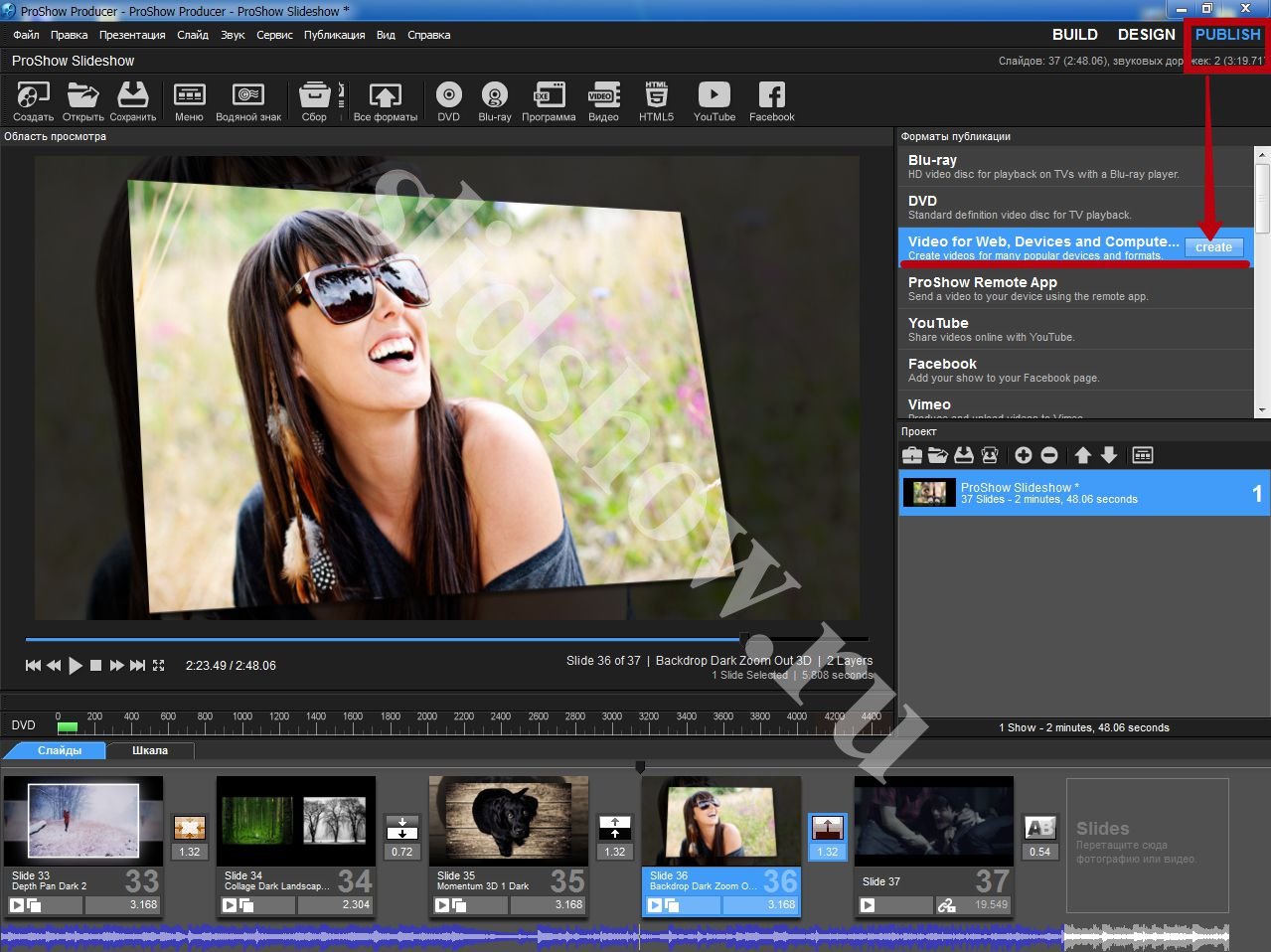 Можно указать фиксированный размер изображения слайд-шоу или указать показ в полноэкранном режиме. Есть еще дополнительные настройки параметров обработки изображений, добавление некоторых эффектов переходов, и добавление аудио, для воспроизведения вместе с изображениями.
Можно указать фиксированный размер изображения слайд-шоу или указать показ в полноэкранном режиме. Есть еще дополнительные настройки параметров обработки изображений, добавление некоторых эффектов переходов, и добавление аудио, для воспроизведения вместе с изображениями.
Когда все настройки сделаны, остается только нажать кнопку для создания слайд-шоу. И тут имеется два варианта. Можно сделать исполняемый файл, который будет запускаться на компьютере, и создать видео файл. Создадим видео файл.
Но, как оказалось, на этом настройка не закончилась, и придется еще настроить параметры видео. Необходимо задать имя файла, выбрать кодек для видео и настроить его, указать размер изображения.
По завершении работы программа предоставит отчетность, сколько было создано кадров.
На этом создание слайд-шоу со звуковым сопровождение завершается и созданный файл можно разместить в социальных сетях или отправить друзьям.
Найти:
Интернет
Общение в Интернете
Компьютер
Обработка видео
Обработка фотографий
Работа с VirtualDub
Работа с PDF
Microsoft Word
Microsoft Excel
AutoCAD
Видео уроки
Создание сайта
Hi Tech
Разное
Обучающие материалы
Покупки на AliExpress
Покупки на GearBest
Мобильные телефоны
Содержание
Бесплатный онлайн-редактор слайд-шоу — создавайте впечатляющие презентации
Редактор домашнего видеоSlideshow Maker
Создайте профессиональное видео-слайд-шоу, используя фото и видео. Сделайте его уникальным и привлекательным.
Сделайте его уникальным и привлекательным.
Нам доверяют более 2000 компаний.
Создайте привлекательное видео-слайд-шоу за считанные минуты
С PlayPlay вы можете ощутить всю мощь рассказывания историй с помощью видео-слайд-шоу. За считанные минуты вы будете обучать, развлекать и увлекать свою аудиторию профессионально выглядящими слайд-шоу без предыдущего опыта редактирования видео.
Готовы ли вы открывать и улучшать свои видео с помощью нашего широкого набора полностью настраиваемых шаблонов и функций редактирования? Дополнительное программное обеспечение не требуется.
Создать слайд-шоуКак сделать слайд-шоу
- 1
Выберите шаблон
Выберите из широкого спектра полностью настраиваемых экранов, которые помогут вам донести свое сообщение и выделить ключевую информацию для вашей аудитории. - 2
Загрузить медиафайлы на слайды
Импортируйте фотографии и видеоклипы, которые вы хотите добавить в слайд-шоу. У нас также есть библиотека высококачественных бесплатных видеороликов, фотографий, GIF-файлов и анимации, которые помогут вашему контенту выделиться.
У нас также есть библиотека высококачественных бесплатных видеороликов, фотографий, GIF-файлов и анимации, которые помогут вашему контенту выделиться. - 3
Редактирование слайд-шоу
Пришло время повысить вовлеченность с помощью настройки слайд-шоу. Добавьте текст, статистику, музыку, эффекты, брендируйте свою презентацию, добавив свой логотип, и соблюдайте графическую хартию, используя цвета вашего бренда. - 4
Загрузите и поделитесь
Загрузите слайд-шоу из видео и поделитесь им со всем миром! Вы также можете использовать ссылку «Поделиться», чтобы отправлять слайды своим соавторам или потенциальным клиентам по электронной почте.
Навыки дизайна или работы с видео не требуются
Программа для создания слайд-шоу от PlayPlay создана для всех. Вам не нужно быть экспертом по видео или иметь предыдущий опыт. Наша интуитивно понятная платформа проста в использовании и поставляется с сотнями высококачественных настраиваемых шаблонов, готовых преобразовать ваш контент для любого случая.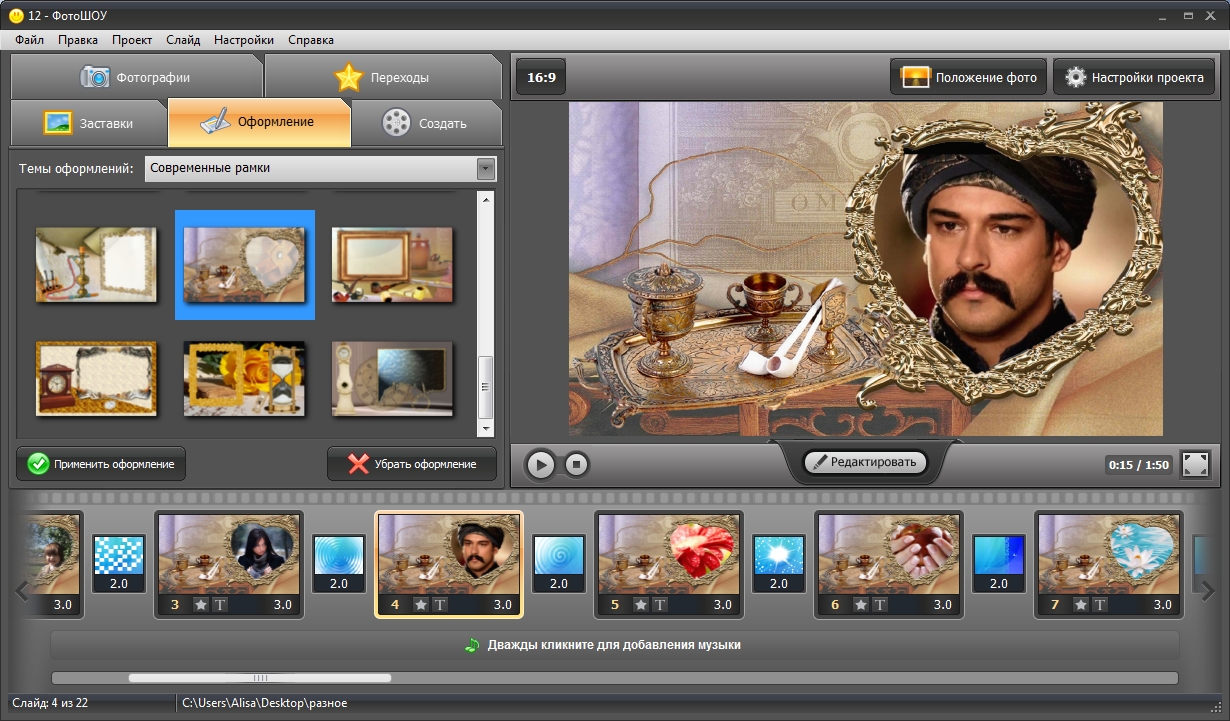 Рекламируете ли вы событие, недавний отчет или новости компании — мы обеспечим вас.
Рекламируете ли вы событие, недавний отчет или новости компании — мы обеспечим вас.
Создайте уникальное и запоминающееся слайд-шоу
Средство создания слайд-шоу PlayPlay включает в себя широкий спектр уникальных клипов с анимированным дизайном, которые помогут вам донести свое сообщение с реальным эффектом. Загружайте свои собственные ресурсы или используйте бесплатные медиа- и аудиобиблиотеки для своих видеоклипов. Сохраняйте контроль и делайте свои видео запоминающимися, добавляя брендинг на платформу. Добавьте субтитры, чтобы привлечь более широкую аудиторию. Возможности безграничны.
Отмечайте вехи и события
Создавайте слайд-шоу, чтобы отмечать акции, новые деловые победы, расширения. Запускайте видеообзоры успешных деловых поездок и мероприятий. Продвигайте свой личный бренд, бизнес или запуск новой услуги или продукта. Обучите свою аудиторию с помощью практических руководств и завоюйте новый бизнес с помощью своего интерактивного портфолио. Независимо от случая, функции слайд-шоу видео PlayPlay могут воплотить его в жизнь и помочь вам связаться со своей аудиторией.
Общайтесь с видео
Общайтесь напрямую со своей аудиторией с помощью видео. Интуитивно понятная платформа PlayPlay для создания видео позволяет специалистам по маркетингу и коммуникациям с легкостью превращать любое сообщение в запоминающееся видео. Предыдущий опыт редактирования не требуется.
Начните бесплатную пробную версию прямо сейчасЧасто задаваемые вопросы
Есть вопросы? Мы здесь, чтобы помочь.
Как сделать слайд-шоу на iPhone?
На iPhone легко создать слайд-шоу. Вот как:
- Чтобы начать, нажмите «Библиотека» и просмотрите фотографии по «Все фото» или «Дни».
- Затем нажмите «Выбрать», чтобы выбрать изображения, которые вы хотите включить в слайд-шоу.
- Наконец, но, возможно, самое главное! нажмите «Слайд-шоу» в списке параметров.
Коснувшись экрана во время воспроизведения слайд-шоу, вы можете изменить тему слайд-шоу, музыку и другие функции. Чтобы создать слайд-шоу на основе альбома, коснитесь нужного альбома и выполните описанные выше шаги.
Как сделать слайд-шоу с музыкой?
В PlayPlay вы можете просто добавлять музыку к слайд-шоу из нашей бесплатной медиатеки или импортировать собственную музыку. Затем вы можете обрезать или настроить звук для слайд-шоу за считанные секунды.
Музыка организована по темам, поэтому выберите ту, которая лучше всего соответствует теме вашего слайд-шоу. После того, как вы выбрали идеальный звук, откройте для себя множество других функций нашего инструмента, включая текстовые эффекты, брендинг и многое другое.
Как сделать слайд-шоу из фотографий?
В PlayPlay можно легко создать красивое слайд-шоу из фотографий. Используя различные шаблоны, вы можете выбрать экраны, которые будут передавать ваше сообщение, а затем добавить фоновые изображения. Вы можете использовать свои собственные изображения или выбрать изображения из нашей бесплатной библиотеки, наполненной высококачественными изображениями, предназначенными для привлечения внимания вашей аудитории.
Как добавить текст в слайд-шоу?
Благодаря шаблонам PlayPlay у вас есть предопределенные текстовые зоны на экране. Вы можете напрямую добавить свою формулировку и настроить ее, чтобы сделать ее более эффектной, с полным брендингом, позиционированием текста и параметрами выделения слов. Создание слайд-шоу с текстом никогда не было проще.
Как сделать слайд-шоу на Facebook?
Вы можете создать слайд-шоу прямо в своей учетной записи Facebook. Просто нажмите «Создать публикацию», а затем выберите режим слайд-шоу.
Затем вы можете изменить ряд настроек и добавить свои фотографии прямо из галереи (максимум до 10 фотографий). Когда все будет готово, нажмите «Создать слайд-шоу».
Что наши клиенты говорят о PlayPlay
〝С PlayPlay больше сотрудников создают видео, и наше общение стало более современным. 〞
〞
〝Нам нравится, как быстро и легко создавать видео для социальных сетей, что позволяет нам сохранять наш контент свежий и захватывающий, не занимающий слишком много времени и ресурсов.〞
〝PlayPlay помогает нам создавать видео высокого качества, не отставая от быстрого темпа социальных сетей.〞
〝С PlayPlay больше сотрудников создают видео, и наше общение стало более современным.〞
〝Нам нравится, как быстро и легко создавать видеоролики для социальных сетей, что позволяет нам сохранять наш контент свежим и интересным, не отнимая слишком много времени и ресурсов.〞
〝PlayPlay помогает нам создавать высококачественные видео, не отставая от быстрого темпа социальных сетей. 〞
«До PlayPlay я думал: «Создание видео — не моя работа, я не могу этого делать». А когда я посмотрел демо-версию платформы, я подумал: «Я могу это сделать»»
〝80% наш контент в социальных сетях теперь создается с помощью PlayPlay.〞
〝С PlayPlay больше сотрудников создают видео, и наше общение стало более современным.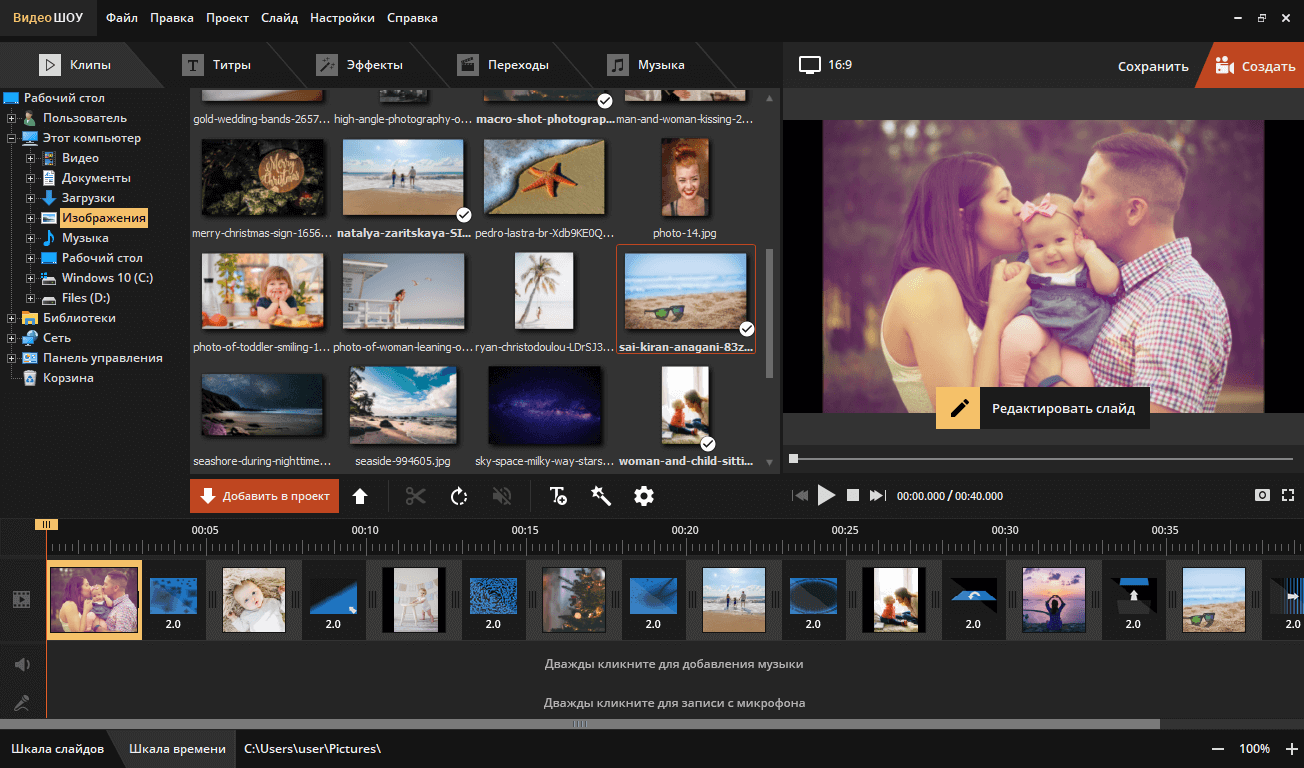 〞
〞
〝КАЖДЫЙ может использовать PlayPlay. Это очень помогло нам в индустриализации нашего видеопроизводства.〞
〝PlayPlay помогает нам создавать высококачественные видео, не отставая от быстрого темпа социальных сетей.〞
〝Теперь я могу редактировать видео и управлять брендингом вместе с моими коллегами, что делает наши видео более аутентичными. Это удовольствие каждый день!〞
〝На создание видео, которое выглядит великолепно, современно и динамично, уходит всего полчаса!〞
〝Нам нравится, как быстро и легко создавать видео для социальных сетей, что позволяет нам сохраняйте наш контент свежим и захватывающим, не отнимая слишком много времени и ресурсов».
«До PlayPlay я думал: «Создавать видео — это не моя работа, я не могу этого делать». И когда я посмотрел демонстрацию платформы, Я подумал: «Это я могу сделать» 9Подробнее об использовании видео 4 YouTube Video Editor
Intro Maker
Создание слайд-шоу » } }, { «@type»: «Вопрос», «name»: «Как сделать слайд-шоу с музыкой?», «принятый ответ»: { «@наберите ответ», «text»: «В PlayPlay вы можете просто добавить музыку в свое слайд-шоу через нашу бесплатную медиатеку или импортировав свою собственную музыку. Затем вы можете обрезать или настроить звук в слайд-шоу за считанные секунды.
Затем вы можете обрезать или настроить звук в слайд-шоу за считанные секунды. Музыка организована по темам, поэтому выберите ту, которая лучше всего соответствует теме вашего слайд-шоу. После того, как вы выбрали идеальный звук, откройте для себя множество других функций нашего инструмента, включая текстовые эффекты, брендинг и многое другое». } }, { «@type»: «Вопрос», «name»: «Как сделать слайд-шоу из фотографий?», «принятый ответ»: { «@наберите ответ», «text»: »
В PlayPlay вы можете легко создать красивое слайд-шоу из фотографий. Используя различные шаблоны, вы можете выбрать экраны, которые будут передавать ваше сообщение, а затем добавить фоновые изображения. Вы можете использовать свои собственные изображения или выбрать те из нашей бесплатной библиотеки, наполненные высококачественными изображениями, предназначенными для привлечения внимания вашей аудитории. Наконец, вы можете настроить свою презентацию с помощью текста, переходов или фирменного стиля, чтобы сделать ее эффектной! Экспортируйте ее и делитесь ею!
» } }, { «@type»: «Вопрос», «name»: «Как добавить текст в слайд-шоу?», «принятый ответ»: { «@наберите ответ», «text»: » Благодаря шаблонам PlayPlay у вас есть предопределенные текстовые зоны на экране.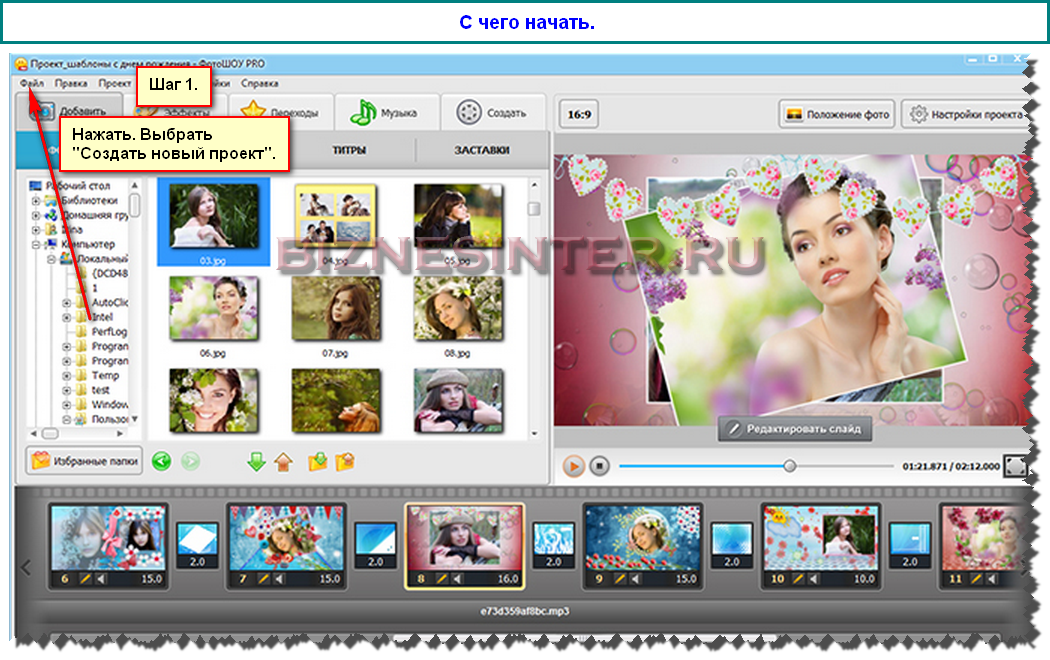 Вы можете напрямую добавлять свои формулировки и настраивать их, чтобы сделать их более эффектными с помощью полного фирменного стиля, позиционирования текста и параметров выделения слов. слайд-шоу с текстом никогда не было проще
Вы можете напрямую добавлять свои формулировки и настраивать их, чтобы сделать их более эффектными с помощью полного фирменного стиля, позиционирования текста и параметров выделения слов. слайд-шоу с текстом никогда не было проще
Вы можете создать слайд-шоу прямо в своей учетной записи Facebook. Просто нажмите создать публикацию, а затем выберите режим слайд-шоу.
Затем вы можете изменить ряд настроек и добавить свои фотографии прямо из вашей галереи ( Максимум до 10 фотографий). Когда все будет готово, нажмите «Создать слайд-шоу».
» } } ] }Сделайте эпическое слайд-шоу из фотографий и видео онлайн за считанные минуты
Если вы ищете уникальный способ популяризации своего бренда, видеомаркетинг — это то, что вам нужно.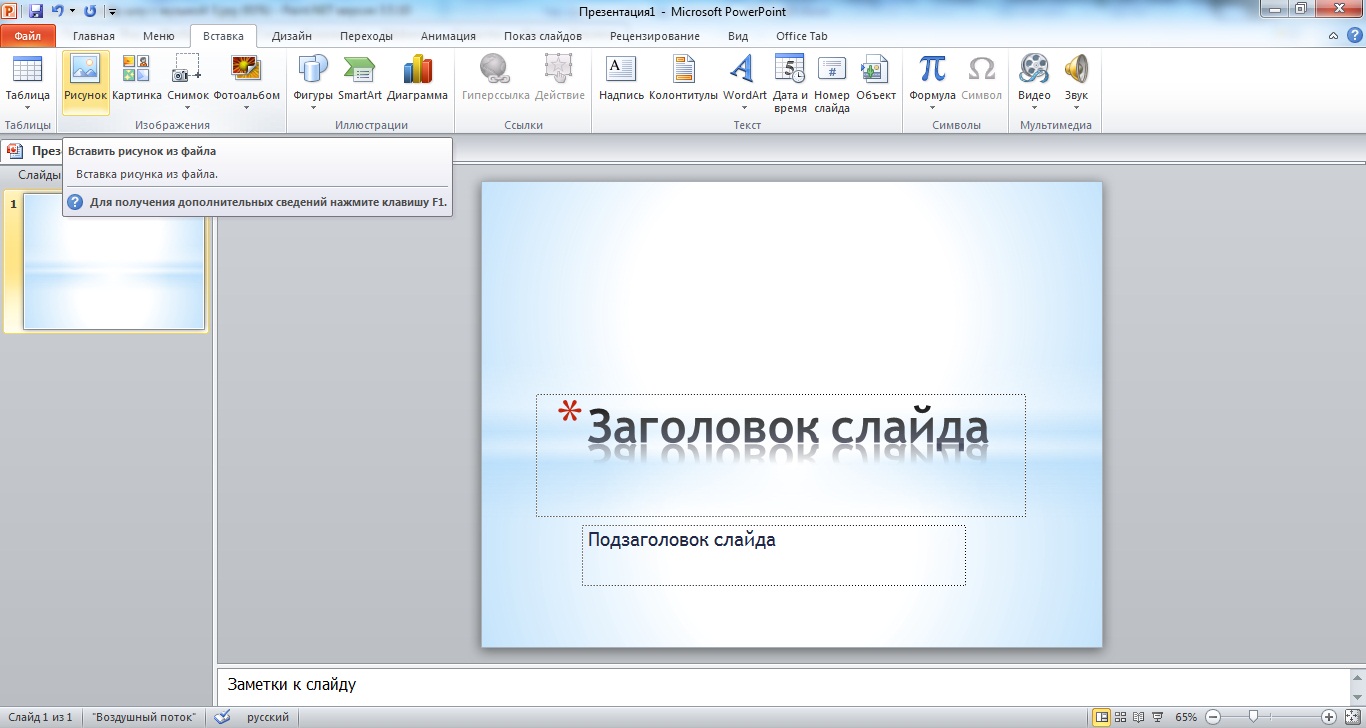 У вас есть бренд и вы ищете бесплатную программу для создания слайд-шоу, которая поможет вам создавать исключительные маркетинговые видеоролики? У нас есть лучшее приложение для создания слайд-шоу видео, которое идеально вам подойдет.
У вас есть бренд и вы ищете бесплатную программу для создания слайд-шоу, которая поможет вам создавать исключительные маркетинговые видеоролики? У нас есть лучшее приложение для создания слайд-шоу видео, которое идеально вам подойдет.
Как видно из примера видео, показанного выше, этот создатель слайд-шоу поможет вам создать видео-слайд-шоу в эпическом стиле продолжительностью до 41 секунды. Этот онлайн-конструктор слайд-шоу также имеет место для вставки до 9видеоклипы, 19 строк текста и изображение логотипа.
Как создавать слайд-шоу из музыкальных видео и фотографий с помощью нашего средства для создания слайд-шоу из фотографий
С помощью нашего средства для создания слайд-шоу из фотографий и видео легко создавать профессиональные слайд-шоу. Вы можете создавать высококачественные слайд-шоу с музыкой, используя лучший инструмент для создания слайд-шоу. Нажмите кнопку выше, чтобы начать свой видеопроект и настроить этот бесплатный инструмент для создания слайд-шоу с помощью музыки.
Нажатие кнопки выше откроет окно нашего шаблона, предоставляя вам полный доступ ко всем доступным параметрам редактирования. Дизайн этого создателя слайд-шоу фотографий с музыкой уже был сделан для вас самыми талантливыми аниматорами в мире.
Все, что вам нужно сделать, это заменить существующий контент собственными видеоклипами, строками текста и даже изображением логотипа. Постоянно используйте предварительный просмотр изображения, чтобы проверить данные, которые вы вводите в части отображения видео. Затем вы можете добавить музыкальную дорожку в слайд-шоу видео, чтобы сделать его более интересным.
Вы можете либо выбрать свою любимую песню из списка, доступного в нашем инструменте для создания слайд-шоу видео, либо загрузить ее со своего компьютера, если ни одна из песен, доступных в нашем бесплатном инструменте для создания фото-видео, вам не понравится. Этот онлайн-редактор фильмов даже позволяет вам изменить выбор музыки даже после того, как ваше видео было создано.
Удовлетворившись выбором музыки, создайте бесплатное тестовое видео, чтобы проверить наличие ошибок в слайд-шоу видео и изображений. Если вы уверены, что он безупречен, производите его в формате Full HD. Затем вы можете загрузить видео в формате Full HD или использовать код для встраивания, чтобы загрузить его на различные веб-сайты социальных сетей.
Почему стоит выбрать наш инструмент для создания видеоколлажей?
У нас есть гибкие варианты оплаты, которые идеально вам подойдут. Вы можете либо платить за видео, либо подписаться на наш ежемесячный план и создавать неограниченное количество видео в течение месяца без каких-либо дополнительных сборов. В обоих вариантах создание видео очень доступно.
У нас лучший в мире онлайн-редактор видеоколлажей. У нас также есть команда, состоящая из лучших аниматоров в мире, которые круглосуточно работают над тем, чтобы наш инструмент имел современный дизайн.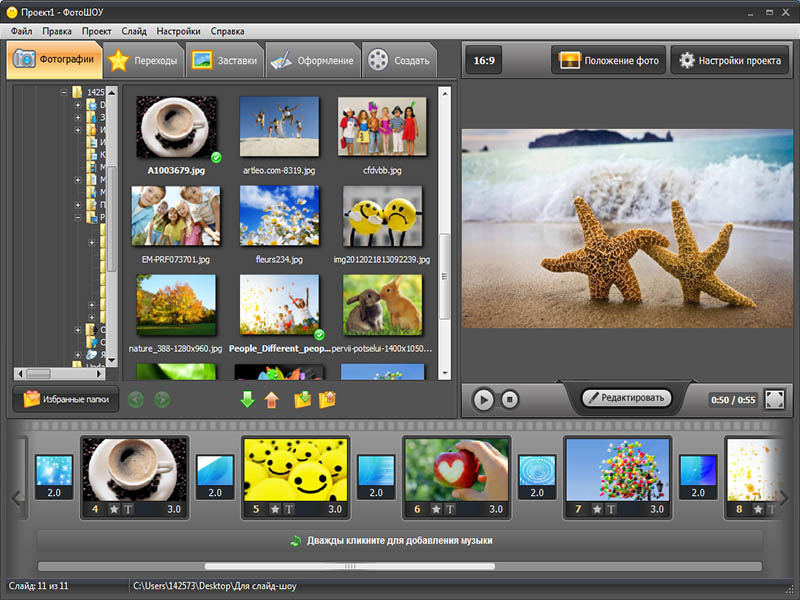 Аниматоры также разработали наш фото-видеомейкер с удобным интерфейсом, в котором вам легко ориентироваться.
Аниматоры также разработали наш фото-видеомейкер с удобным интерфейсом, в котором вам легко ориентироваться.
Кроме того, процесс создания видео с помощью нашего создателя слайд-шоу прост для понимания, и вам нужно выполнить всего несколько шагов, и ваше видео будет готово в течение нескольких минут. Вы даже можете заниматься другими делами, ожидая создания вашего видео, поскольку мы всегда будем уведомлять вас, когда ваше слайд-шоу из фото-видео будет готово.
Зачем вашему бренду слайд-шоу?
Чтобы увеличить доход, который получает ваш бренд. Использование видео для продвижения бренда значительно увеличивает доход, который приносит бренд. Это потому, что большинство людей предпочитают видео тексту. Чем больше людей просматривают видео, тем больше они интересуются брендом, что может увеличить продажи бренда.
Чтобы увеличить посещаемость вашего бренда. Очень важно иметь бизнес-сайт, на котором люди могут больше узнать о вашем бренде.

 У нас также есть библиотека высококачественных бесплатных видеороликов, фотографий, GIF-файлов и анимации, которые помогут вашему контенту выделиться.
У нас также есть библиотека высококачественных бесплатных видеороликов, фотографий, GIF-файлов и анимации, которые помогут вашему контенту выделиться.